IL Mago del blog in GetGenie AI è dotato di una straordinaria funzionalità che consente agli autori di contenuti e agli esperti di marketing di generare "Contenuti personalizzati".
Con questa funzione, puoi scrivere ogni parte del post del tuo blog con la tua voce, il tuo stile e le tue preferenze unici invece di generare contenuti generici.
👉👉 GetGenie – Scarica GetGenie
✔️ ✔️ Consulta la documentazione per installa e attiva il plugin GetGenie Ai
Come scrivere contenuti personalizzati in GetGenie AI (3 semplici passaggi) #
Passaggio 1: seleziona il modello della procedura guidata blog #
GetGenie AI viene fornito con Oltre 37 modelli di scrittura di contenuti per la scrittura di blog, copywriting, WooCommere e social media. Tra questi, Blog Wizard è un soluzione unica per scrivere post sul blog.
- Vai alla dashboard di WordPress
- Clicca su “GetGenie AI”
- Seleziona il "Mago del blog" modello
- Creerà un nuovo post
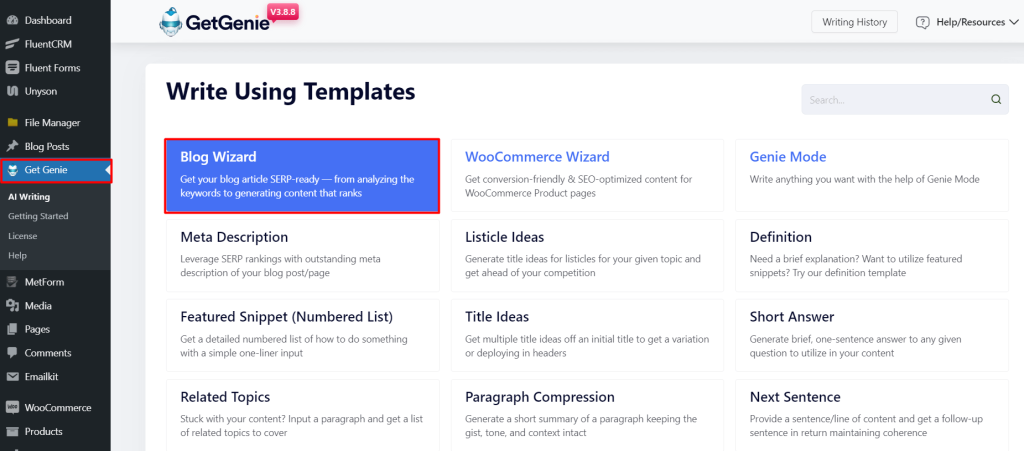
Passaggio 2: genera titolo, introduzione e struttura del blog #
Successivamente, puoi generare un titolo, un'introduzione e una struttura del blog personalizzati. Fare così,
➡️ Genera titolo #
- Scrivi la parola chiave focalizzata
- Seleziona il tuo Lingua preferita (33 disponibili)
- Accendi il Modalità SEO
- Seleziona il regione del tuo pubblico target
- Clicca su "Analizza la parola chiave"
- Per saperne di più sull'analisi delle parole chiave, segui questa documentazione
- Scrivi la contesto delle parole chiave anche se è facoltativo
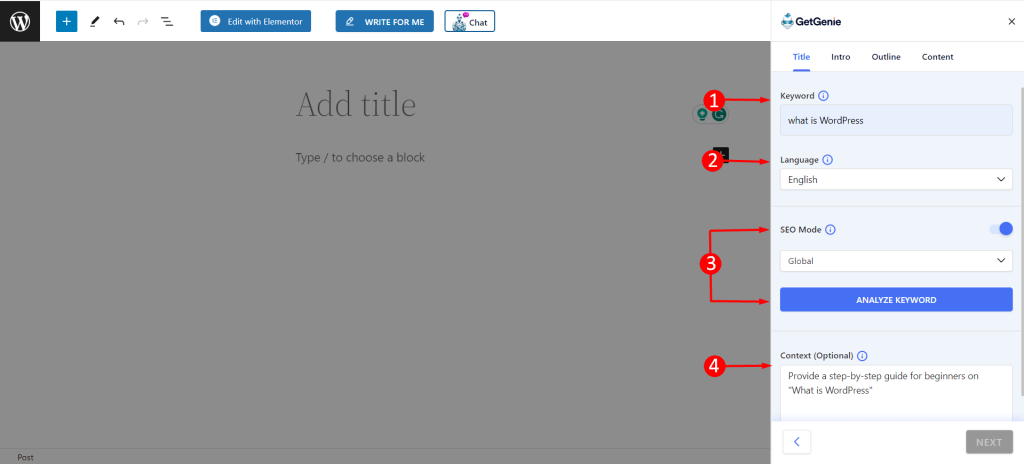
- Seleziona il creatività (fino a 5) per rendere unici i tuoi contenuti
- Scegli il numero di risultati (fino a 6) tu vuoi
- Clicca su “Genera titolo”
- Dopo aver ottenuto il numero preferito di titoli, scegli uno di loro.
- Quindi fare clic su "Prossimo" per scrivere l'introduzione del blog.
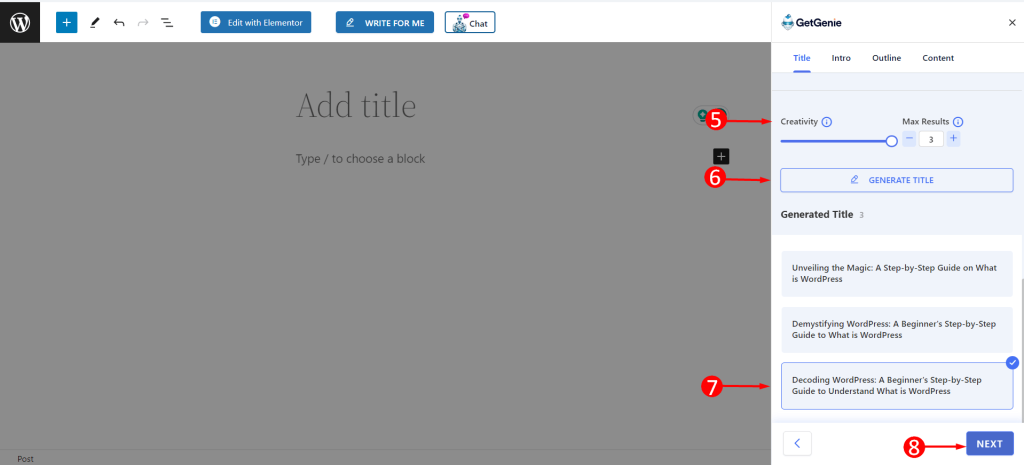
➡️ Genera introduzione al blog #
Per generare l'introduzione del blog,
- Scegli il lingua
- Impostare il creatività e risultati o mantenerli come i valori precedenti
- Clicca su "Genera introduzione"
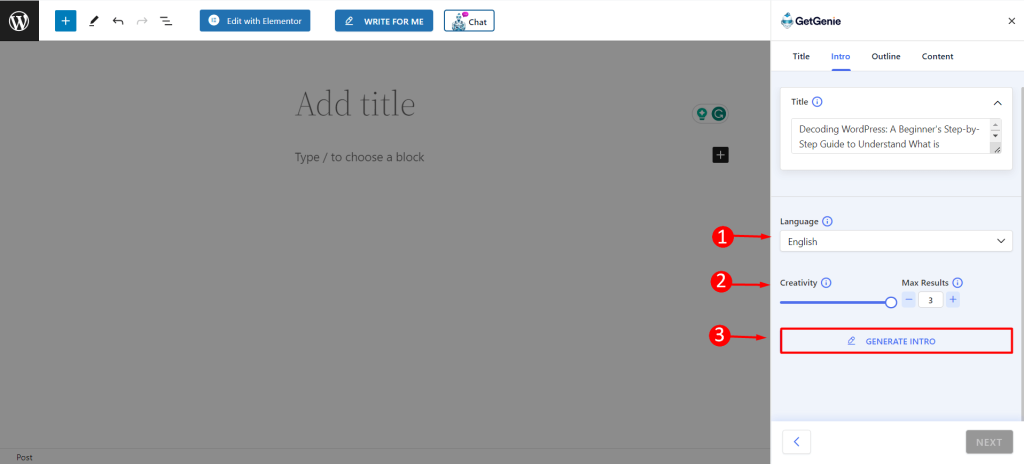
Genererà il numero indicato di introduzioni, sceglierà quella migliore e farà clic su "Prossimo".
➡️ Genera la struttura del blog #
Per generare una struttura del blog per la scrittura di contenuti personalizzati,
- Impostare il linguaggio, creatività e numero di risultati massimi vuoi generare
- Clicca su “Genera contorno”
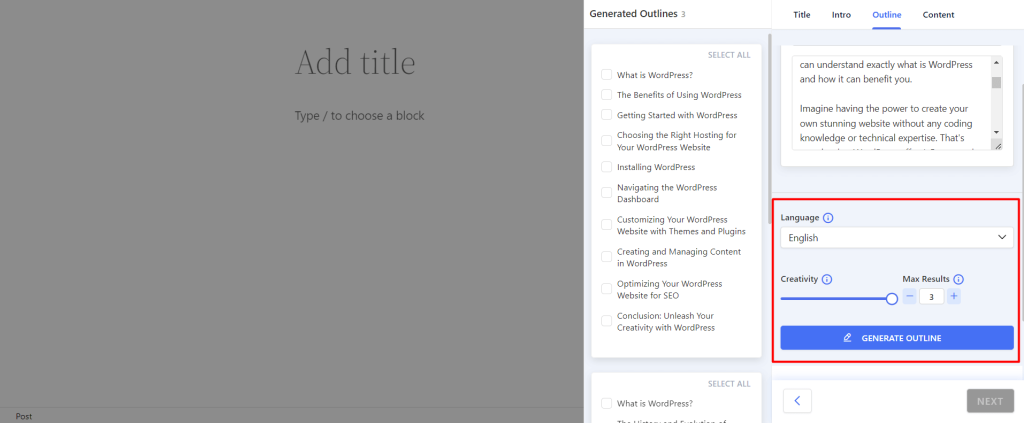
- Dopo aver generato gli schemi, contrassegna l'intestazione preferita che desideri includere nel tuo contenuto
- Oppure clicca su “Seleziona tutto" per aggiungere tutte le intestazioni
- Clicca su "Aggiungi contorno" per aggiungere intestazioni personalizzate
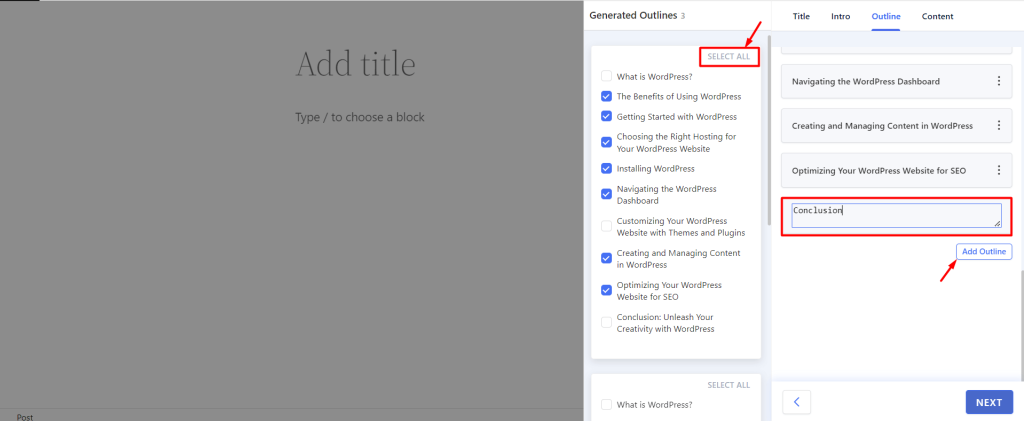
- Puoi scambia/modifica/elimina le intestazioni se necessario
- Infine, fare clic su "Prossimo"
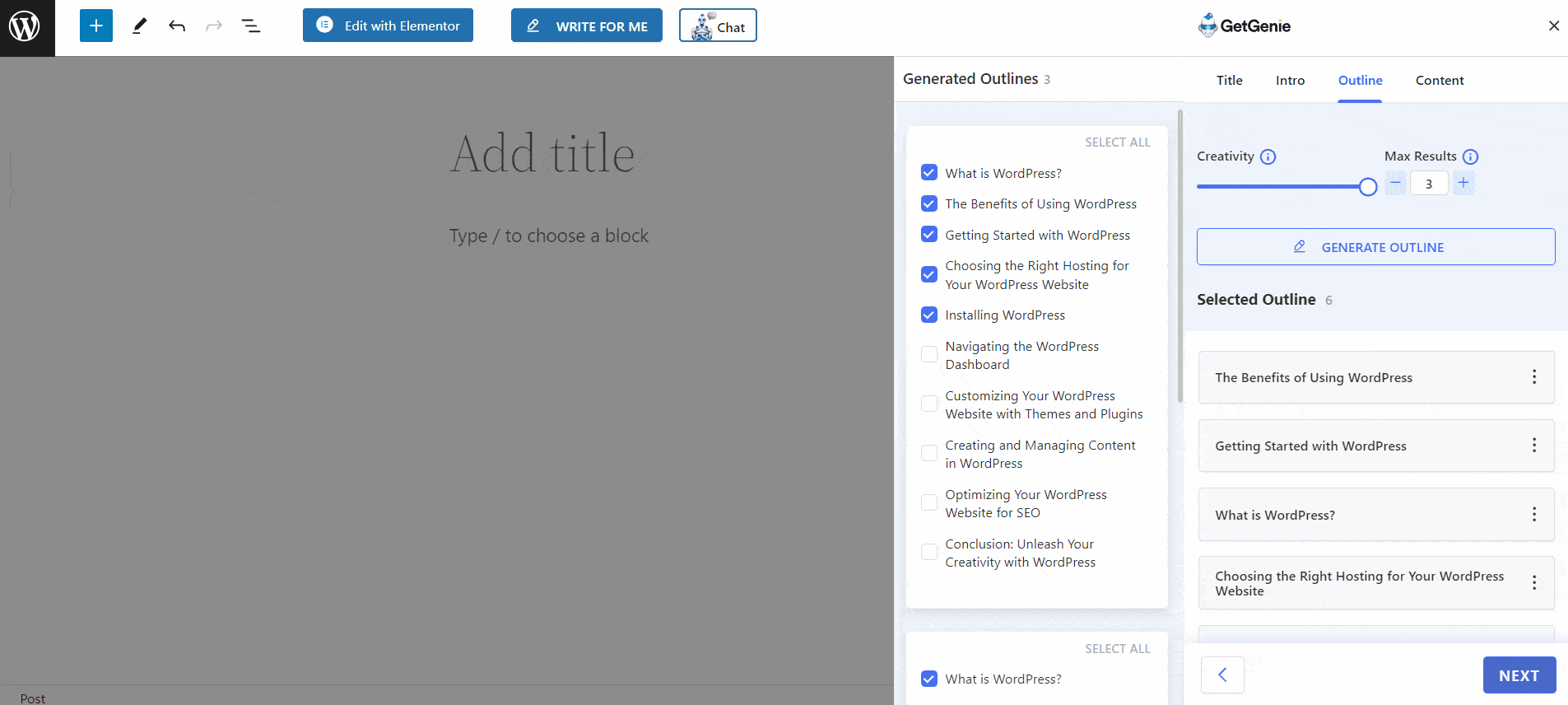
Passaggio 3: genera contenuti personalizzati #
Questa volta puoi vedere una piccola finestra pop-up per “Contenuti personalizzati” E “Blog con un clic” generazione. IL funzionalità blog con un clic viene utilizzato per generare contenuti per tutte le intestazioni contemporaneamente in un solo clic.
Puoi scrivere contenuti per ciascuna intestazione nella procedura guidata del blog utilizzando il file “Contenuti personalizzati” opzione. Per questo,
- Selezionare “Contenuti personalizzati”
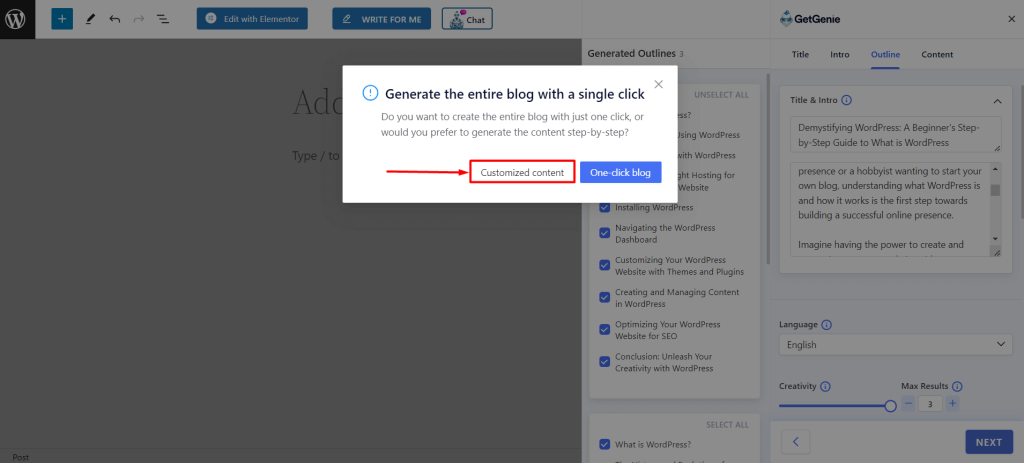
- Segno i titoli uno per uno
- Seleziona il dimensioni dell'output, ad esempio piccolo, medio e grande
- Clicca su "Creare"
- Successivamente, fare clic su “Continua” o “Rigenera” se è necessario un output diverso
- Ripetere per tutte le intestazioni e quindi fare clic su "Inserire"
- L'intero verrà inserito il post del blog nell'editor di blocchi di WordPress
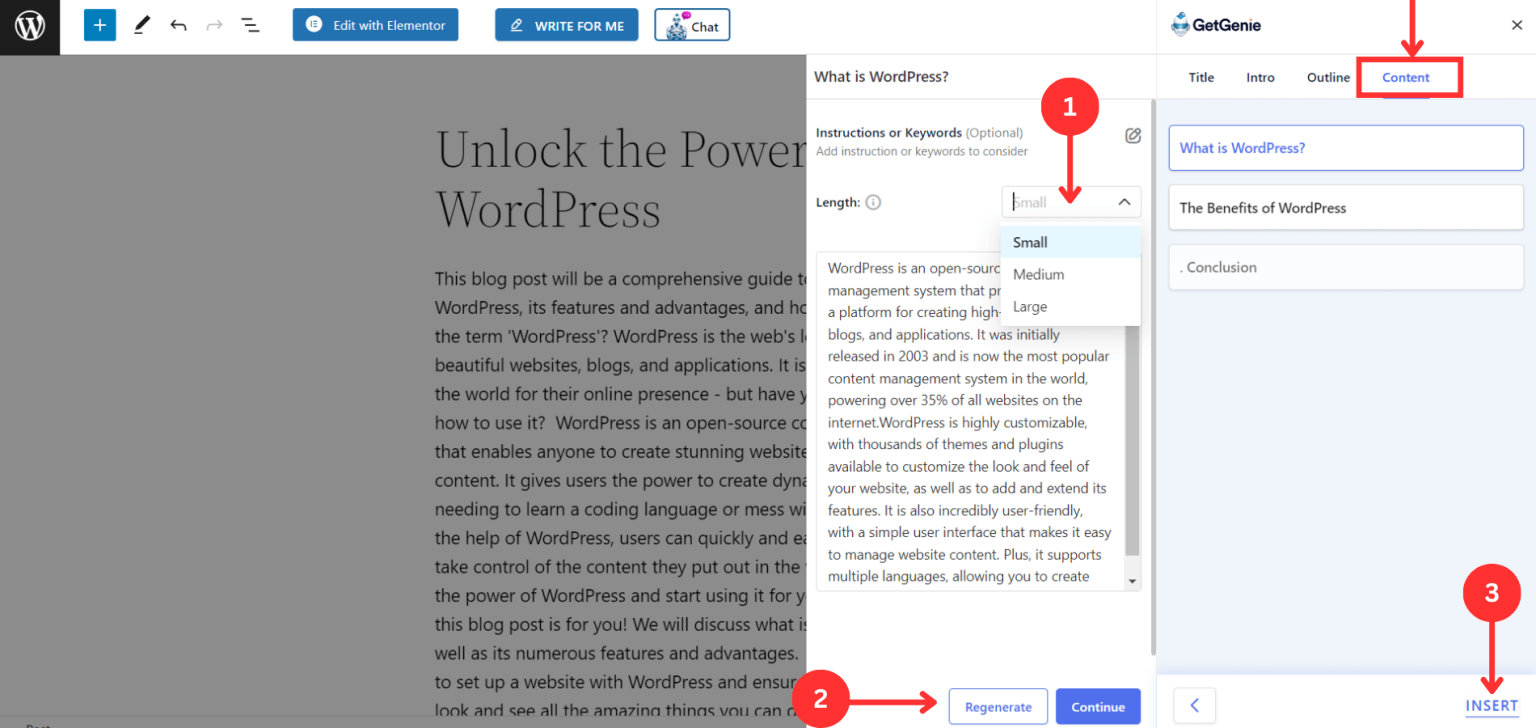
✨ Aggiungi parole chiave personalizzate #
Se desideri aggiungere parole chiave personalizzate ai tuoi contenuti, puoi farlo anche nella funzione di contenuto personalizzato della procedura guidata del blog.
- Clicca sul “Istruzioni o parole chiave” per aggiungere una parola chiave personalizzata
- Scrivi o seleziona parole chiave tra quelle suggerite
- Scrivi la contesto; è facoltativo
- Clicca su "Creare"
- Il contenuto per la parola chiave specificata verrà aggiunto al tuo contenuto

✨Riscrivi i contenuti #
Puoi riscrivere il contenuto del blog all'interno dell'editor a blocchi di WordPress utilizzando il file “Riscrittura dei contenuti” funzionalità di GetGenie AI. Per questo,
- Seleziona il testo/paragrafo vuoi riscrivere
- Clicca su “GetGenie AI” icona
- Seleziona il “Riscrivere testi” opzione dal menu a discesa
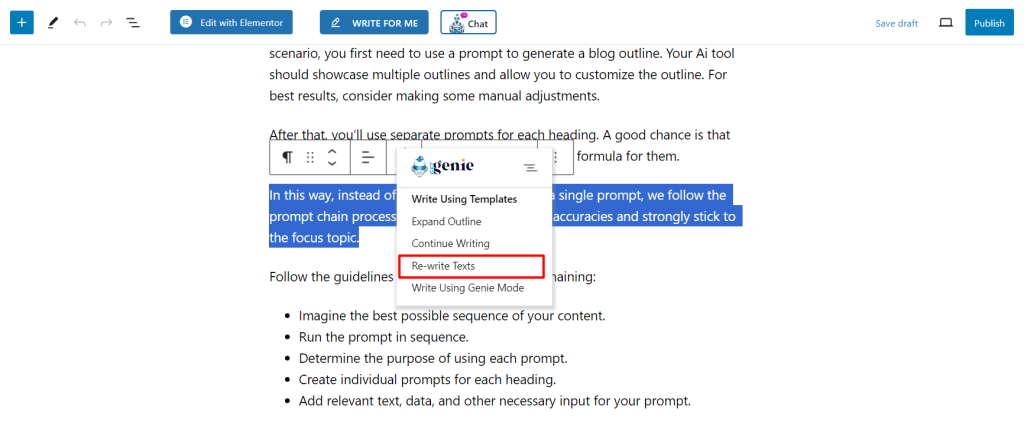
✨ Inserisci immagine AI #
- Puoi aggiungere immagini uniche 100% con Immagine dell'intelligenza artificiale del genio nel tuo post sul blog
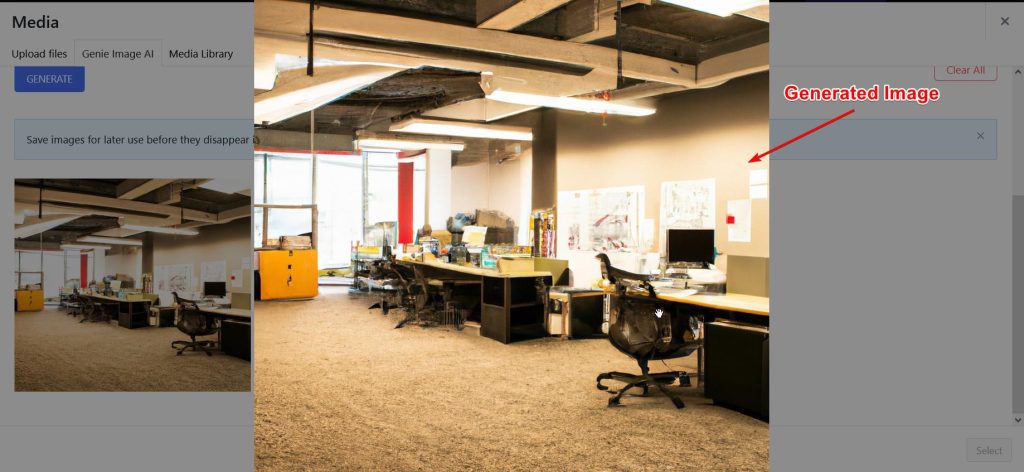
Infine, una volta che sei soddisfatto del tuo blog, salva la bozza o pubblica il post del blog.
Puoi anche generare contenuti personalizzati nel tuo browser preferito utilizzando la versione SaaS di GetGenie AI.
👉 Consulta questa guida passo passo all'utilizzo Parco giochi AI GetGenie.
Allora perché stai aspettando? Utilizza questa straordinaria funzionalità e scrivi contenuti personalizzati con l'aiuto della procedura guidata per blog di GetGenie AI.




